Torej ne morete kupiti glasbe iz svojega Apple iPhone ali iPad, ker manjka ikona iTunes Store? Tukaj je nekaj stvari, ki jih lahko preverite, če želite izvedeti, kaj se je zgodilo z ikono iTunes Store.
1. Preverite mape in druge zaslone
Potegnite s prstom levo ali desno, da preklopite med domačima zaslonoma in preverite, ali ste ga pomotoma premaknili na drug zaslon. Preverite tudi, ali je bila postavljena v mapo na enem od zaslonov.
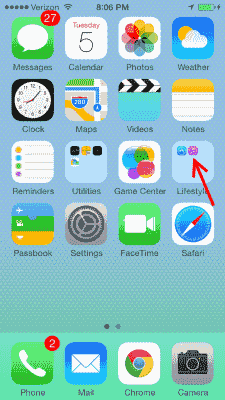
2. Iskanje
- na začetnem zaslonu povlecite do konca v levo, da odkrijete iskalno polje.
- VIskanje"vrsta polja"iTunes“. Ikona mora biti razkrita.
3. Omejitve (najpogostejši popravek)
Včasih se aplikacija iTunes pomotoma onemogoči v razdelku Omejitve.
- Izberite "Nastavitve“
- V iOS12 izberite"Čas zaslona” > “Zasebnost in omejitve vsebine” > “Zasebnost vsebine“. V sistemu iOS 11 in starejših izberite »General” > “Omejitve“.
- Poskrbi" iTunes Store” je nastavljen na “Vklopljeno“.
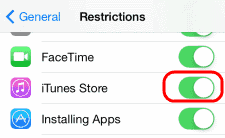
Opomba: Če ne poznate gesla za dostop do omejitev, vprašajte kogar koli, ki je upravljal z napravo. Običajno ga nastavijo drugi družinski člani in otroci.
4. Obnovi začetni zaslon na privzeto
Ali ste končali z iskanjem in boste storili vse, da vrnete ikono iTunes? Poskusite ponastaviti začetni zaslon pod "Nastavitve” > “General” > “Ponastavi postavitev domačega zaslona“.
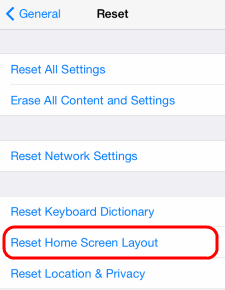
5. Ponastavi vse
Če nič od naštetega ne deluje, boste morda želeli poskusiti z obnovitvijo. Če želite to narediti, izvedite te korake:
- Povežite svoj iPhone/iPad z računalnikom in zaženite iTunes.
- Izberite svojo napravo.
- Izberite "Povzetek“ > “Obnovi“.
Ponastavitev lahko izvedete tudi iz naprave:
- “Nastavitve” > “General” > “Ponastaviti” > “Izbrišite vso vsebino in nastavitve“.
Upajmo, da se bo vaša ikona vrnila po tem, ko ste preizkusili te korake.